SICK CLV6xx扫码器器调试方法和步骤(Profinet) TIA博途版
- 格式:pdf
- 大小:858.71 KB
- 文档页数:18

S y m b o l2208A P扫描枪使用说明书
一:简介
LS 2208 扫描器组合了高性能扫描和高级的人机工程学优点, 为轻便型扫描器增添了价值。
无论手持或放在支架上作免提扫描器使用, LS 2208保证使用简便和轻巧舒适。
二:扫描器部件
三:安装接口电缆
1. 将接口电缆方型连接器插入扫描器柄底部的电缆接口端口
2. 将接口电缆的另一端连接到主机。
3. 将电缆接至电源( 如有必要)。
4. 从第65页开始对相应条码进行扫描,以与主机通讯。
四:扫描姿势
1. 请确保所有连接的牢固。
2. 将扫描器对准条码。
3. 请确保扫描线扫过符号的所有条形及空格。
4. 成功解码后,扫描器会发出蜂鸣声且发光管发出绿光。
五:疑难解答
六:扫描枪重新设置步骤
1:参照symbol使用说明书第29页,用扫描枪对着条码扫一下。
直到发出嘀嗒的响声,条码如下:2:第二步是对着symbol使用说明书30页的条码扫一下。
直到发出嘀嗒的响声,条码如下:
3:第三步是对着symbol使用说明书37页的条码扫一下。
直到发出嘀嗒的响声,条码如下:
直到听到扫描枪有滴滴响两声。
说明扫描枪重新设置成功。
您就可以正常使用了。

OL1E-R1010 A13S0 1(Sick 西克)左右极片入料纠偏(共2个)校正调试方法:
1、按任意键唤醒显示数值(无遮挡物时显示有背影的9999)。
2、按下键到A0D1,再按A键,再按下键进入I/O设置页面。
3、按左键直到Analong source。
4、按上、下键直到Head1 ,再按A键确定。
5、再按右键显示Analong scaling 。
6、按上、下键直到Active ,再按A键确定。
7、按右键显示scaling max (最大值设置),再按A键进入设置,把原有数值改为5000,再按A键确定。
8、按右键显示scaling min (最小值设置),再按A键进入设置,把原有数值改为-5000,再按A键确定,设置完成后,按B键退出设置状态,返回到主页面。
方向修改调试方法:移动纠偏光纤时显示数值发生突变,即从无遮挡到遮挡过程中显示数值需线性变化。
1、按上键选择到对应的通道(根据线路接口确定,通道1—Head1,通道2—Head2)。
2、按A键确定,进入设置页面,按上键到Setup mode。
3、按左、右键切换到Measure Polarity,再按上、下键切换选择方向(默认方向为Positre,方向错误时改为Negative )。
4、选择到正确方向后按A键确定,再按B键返回的主页面。

西门子定位器调试步骤一、试前准备工作1、接气源、接电源,将调电流给到4mA以上。
2、如定位器没有调试过,这时显示屏中应出现P------进入组态,先按“+”再同时按“-”或先按“-”再同时按“+”,看阀门的最大点或最小点。
3、到最小点时显示的数值应在5-9之间,如数值不对可推动定位器上的黑色齿轮将显示的数值调整到5-9之间(越接近数值5越好)。
最大点数值应不超过9。
注意:如果定位器调试过则要在重新调整前清零。
清零步骤:按住手键使显示屏左下角显示数字状态,点击手键进入50(老版本为55),再按住“+”出现oCAY,再按住手键显示屏出现40000(老版本为C4)。
清洗完毕。
二、初始化的调校步骤(自动调整)1、按住手键显示屏左下角出现数字组态,电击手键出现为直行程,这时按下“+”或“-”出现为角行程。
2、点击手键出现为角行程。
如果需要直行程按“+”或“-”改过来。
3、点击手键出现再按住“+”进入自动调整,显示屏右下方依次出现RUN1-RUN5,完成RUN5后出现完成自动调整。
4、完成自动调整后,点击一下手键显示屏左下角出现数字组态,再按住手键显示屏出现40000(老版本为C4)后抬手看一下显示屏下方是不是自动(AUT)状态,如是手动(MAN)状态就按一下手键变为自动(AUT)状态。
三、初始化的调校步骤(手动调整)1、按住手键显示屏左下角出现数字组态,点击手键出现为直行程,这时按下“+”或“-”出现为角行程。
2、点击手键出现为角行程。
如果需要直行程按“+”或“-”改过来。
3、点击手键出现再按住“+”显示屏出现初始数字后,先按“+”再同时按“-”或先按“-”再同时按“+”,看阀门的最大点或最小点。
在阀门最小点上显示数字应为5-9之间,(如数值不对可推动定位器上的黑色齿轮将显示的数值调整到5-9之间)。
确认最小点符合以上数值要求后点击一下手键确认此点,显示屏右下方出现然后再通过按“+”“-”键将阀门开到最大点(显示屏数值应在95以下)后,按一下手键进入调整状态,显示屏右下方依次出现RUN1-RUN5,完成RUN5后出现完成调整。


梅索尼兰调节阀调试方法:将HART375 手操器连到阀门定位器上后,启动HART375 进入MANUAL 模式→Calibration Menu→Tuning→AutoTune,然后定位器开始自检,待自检完毕后,退出Calibration Menu 模式,进入Normal 模式即可。
下面举出几个具体列子:1. 阀门反馈不正常解决方法:启动HART→进入MANUAL 模式→Calibration Menu→Range→Autostops 运行结束后,退出Calibration Menu 模式,进入Normal 模式即可2. 阀门波动大解决方法:启动HART→进入MANUAL 模式→Calibration Menu→Tuning→PID coefficient 选2 次OK→选择一次entet→将I 值相应放大→选择enter7 次后再选择一次OK,修改I 参数完成.运行结束后,退出Calibration Menu 模式,进入Normal 模式即可3. 零位或满位偏差大解决方法:启动HART→进入MANUAL 模式→Calibration Menu→Range→Autostops 运行结束后,退出Calibration Menu 模式,进入Normal 模式即可4.阀门不动作从以下几个方面检查: 1) 检查阀门是否送电,是否有气源和指令线是否有问题2) 有手动装置的阀门检查是否阀门在手动位置3)是否用HART375 调试时打到MANUAL 模式,调试结束后未返回Normal 模式FISHER 调节阀调试方法:在调试之前首先确认阀门的Travel值(阀体上的标牌上有标注,比如1/4,3/4 等) ,且使阀门处于初始状态(即全开或全关,根据阀门是气开阀还是气关阀而定) ,然后将定位器外壳螺丝松开, 打开外壳取出里面的黑色小圆棒将小圆棒穿过定位器与阀杆连接部分后卡在定位器边上的小孔上,将连接部分可移动的杆放在与阀门Travel 值对应的位置上固定即可,将信号源和HART连接到定位器后,启动HART,选择0(当位置反馈装置是Tri-Loop 时) 或定位器的型号(4210 型位置反馈装置)→Setup&Diag→Detailed Setup→Mode→Instrument Mode→Out of service(注意:此项再调试完毕后要返回到In service)→返回Basic Setup→ Auto Setup→Auto Calib Travel→Manual(注意:此处有一个选择交叉点的过程,当在交叉点的时候,要求阀杆与定位器连接部分标有Travel 值的空档处处在水平位置)→Analog→In serviceFISHER 调节阀位置反馈装置调试方法:1. 就地安装的4210型位置反馈装置,首先用信号源加12mA 的信号, 使阀门开度在50%, 用万用表量电路板上的TP3 和TP4 的电压,要求当位置反馈装置与阀杆连接处的横档在水平位置时,二者之间的电压是1.25V,若不是则进行调整.然后用信号源加4mA信号,量TP1 和TP2之间的电流,看反馈是4mA 还是20mA,如果是一个接近4mA的数就调整调零旋钮,使反馈的信号为4mA;如果是一个接近20mA的数就调整量程旋钮使反馈的信号为20mA.同样的方法来确定当给出的信号是20mA 时反馈的信号,如此多次直至确定零位和量程2. 电子间机柜内安装的Tri-Loop 位置反馈装置将HART连接到Tri-Loop位置反馈装置的通讯连接端口上,启动HART,进入Utility→ Configure HART Application→Polling→Digital Poll,然后退出到主画面选择Online→选择定位器的型号→Setup&Diag→Detail Setup→Mode→Burst→BurstEnable→Enable→返回Burst 画面选择Burst Command→HART Univ Cmd 3→返回到主画面后选择Online→"1"(指Trip-Loop)→Device Setup→BasicSetup→Configure Channels→Configure CH1→将Burst Variable 的类型改为"QV"Units 设为,"%"LRV 设为,"0",URV 设为"100",CH1 Enabled 设为"YES"然后保存即可.瑞基调门调试方法:瑞基调门调试是使用遥控器来调试的, 使用遥控器对中液晶显示屏按"┙"输入口令"000"进入一级设定菜单, 在一级设定菜单里主要是确定阀门的开关限位, 此时可手动将阀门打到全开(或全关)位置,然后使用遥控器按"↓"选择"打开限位"(或关闭限位) ,按"┙"进入,然后确定保存即可.之后退回主菜单,进入二级设定菜单,在二级菜单下主要是设定输入信号的量程,选择进入模拟信号量程项,选择20mA;然后将阀门打到就地控制状态用信号源加一个4mA 的信号,设定为低限阀位,加20mA 信号设为高限阀位保存即可! 此外可以使用遥控器来调整阀门的力矩,开关方向,保护方式等,具体情况根据显示屏显示选项操作即可西门子定位器调试方法:1.用定位器显示窗口下方的'+'和'-'两个按键, 使执行机构运动, 看整个机构能否自由走满行程.2.让执行器运动到行程的中间位置(直行程的反馈杆处于水平位置) ,就可以进行初始化了. 注:当你按住其中一个键的同时再按另一个键可以加快执行机构的动作.3.按功能键(小手形)5 秒后就可以进行参数设置.4.SIEMENS 定位器共有36 组参数, 可以根据现场的实际情况进行设置. 用'+'和'-' 键可以在一组参数中进行选择, 选择完后可以按一下功能键进入第二组参数的设置, 若上一个参数设置有误,可以按功能键同时按'-'键,回到上一个参数再进行设置.5.在这些参数中有几个是经常用到的. 1YFCT (执行器类型) :直行程选WAY,角行程选TURN. 2YAGL (额定反馈角度) :一般情况下,直行程设置成33,角行程90. 7SDIR: 给定方向上升RISE,给定方向下降FALL 38YDIR (操作变量方向显示) :上升RISE,下降FALL 同时改变SDIR 和YDIR 这两组参数可改变执行器动作方向. 55PRST 预设置(工厂设置) :当重新调试时,先进入55 项,长按+键 5 秒,直到显示ocay,说明已经恢复到工厂设置5.开始初始化时执行器必须处于行程的中间位置.6.参数设置完毕后用功能键切换到第四个参数,显示为'4.INIT',按住'+'键约5 秒定位器就自动进行初始化了.7.初始化一共分为5 步. 1)决定动作方向. 2)检查执行机构行程和零点. 3)确定执行机构上下动作时间. 4)确定最小的定位增量. 5)最佳的瞬时响应.8.当初始化完成时屏幕上显示"FINISH"按一下功能键显示"4.INIT".9.按功能键5 秒后,当屏幕显示有变化时松手,此时定位器处于手动模式,再按一下功能键定位器处于自动模式.10.初始化结束后定位器即进入正常工作状态.。

TIA博途仿真软件PLCSIM模拟调试S7-1200可乐的工控技术 2018-01-20 10:40:35PLCSIM软件可以仿真PLC大部分的功能,利用仿真可以在没有硬件的情况下,快速的熟悉PLC指令和软件操作。
S7-1200 PLC 使用仿真功能有如下要求:硬件要求:1、S7-1200 PLC的固件版本必须4.0 或更高版本。
2、S7-1200F 系列的固件版本必须4.12 或更高版本软件要求:S7-PLCSIM V13 SP1 及以上S7-1200 PLCSIM仿真范围S7-PLCSIM 目前不支持以下工艺模块:•计数•PID 控制•运动控制如果你在项目中,使用了以上工艺模块,在仿真时可能要出错。
仿真软件S7-PLCSIM 几乎支持S7-1200的所有指令(系统函数和系统函数块),支持的指令使用方法,与实物PLC相同。
所以在仿真上能正常运行程序,在实物PLC上肯定也能运行。
S7-PLCSIM支持S7-1200的通信指令:•PUT 和 GET•TSEND 和 TRCV仿真通信与实物相比还是有区别的,具体可以查看PLCSIM手册。
PLCSIM使用步骤在博途软件中点击仿真按钮,可启动S7-1200仿真器。
PLC技术支持这时,会弹出仿真器对话框的精简视图:PLC技术支持点击右下角按钮,可以切换到项目视图:PLC技术支持点击左上角的新建按钮,可以新建一个仿真项目。
然后回到博途编程界面,选中项目里的1200PLC,点击下载按钮,会弹出如下下载选项对话框,按照图中所示选择接口,并点击“开始搜索”按钮,,在兼容设备对话框里,会显示出仿真器设备:PLC技术支持选中该设备,点击下载,即可将项目下载到1200仿真器中。
下载项目成功后,可以点击仿真器上的启动和停止按钮,更改CPU的运行模式,如下图红色圈和绿色圈所示:PLC技术支持在PLCSIM左侧项目树中可以看到SIM表,用户可以添加自己的SIM表,然后在该表中添加变量,进行变量值的监控和修改。

1 打开 ESP 选择Quadrus mini velocity 如图位置2打开后会显示连接的 IP 和用COM 口连接COM 口连接要选择用哪个COM口。
IP的话直接填写扫描器的IP地址即可。
3连接成功后会如下图所示连接成功后。
右下角会是绿色的。
附则就是没有连接上备注1 特别要注意的是连接成功后必须要右键点击选择RECEIVE…这个。
这个是连接后接收下扫描器本身的数据。
如果不收所有的数据就会丢失4 接收成功后做以下步骤(1)连续读取选择这个的时候4必须选择Timeout(2)连续读。
但一个序号只能读取一次。
对应的4应该选择New trigger(3)触发是感应。
当工件接触到扫描器下面的哪个红光时才会读取(4)当选择1时要选择读取的时间。
一般是200毫秒(5)读取模式。
Standard 和Q-mode 我们都选择Q-MODE 前着比较慢。
因为他要传送其他分析过的数据。
(6)这个地放我们都选择200就OK了5 选择好后。
选择Symbologies这个栏位(1)扫描器扫描二唯条码是所使用的。
我们用的都是二唯的我们选择Enablede (2)扫描器扫描一唯条码是所使用的。
我们不用。
直接Disabled(3)这个选择Disabled 即可(4)选择感光的类型。
有黑的白的。
这个不用管。
我们下面用系统自己来调节6 下一步。
点IO这个。
(1)扫描器下面的两个蓝点。
我们都选择成Always on 常亮。
方便工件对好位置Output 1 所对应的是绿灯。
(2)由系统控制和当没有读到时亮绿灯(3)由系统控制和当读到时两绿灯当扫描器连接PC是我们选择这个如QC站点(4)只有系统控制。
这个当扫描器直接连接网络的是用这个。
如雷雕。
CNC(5)当读不到时亮绿灯(6)Output 2 所对应的是红灯一这个栏位只要用到两个选择。
一个是(2)一个选择的(4)依情况而定Pulse width 这个是要选择灯亮的时间。
系统自带的是255。
![SICKCLV440条码阅读器调试手册[1]..](https://img.taocdn.com/s1/m/c73e8762ddccda38376baf25.png)

条码扫描仪设置方法第一步:打开设置软件Metrologic.第二步:打开Industrial Scanners(工业扫描器),双击Holotrak(全息解码技术)进入软件。
第三步:双击Com Ports(COM端口)设置COM口。
第四步:设置条码,目前是两种条码。
(1)、I2of5:勾选Enable Interleaved(开启交叉二五码)。
更改Lock1值为8,Lock2值为2 。
(2)、Code 128:勾选Enable Code128(启用Code128码)。
第五步:双击Misc/Code Length(杂项/代码长度),勾选Enable segmented decoding(启用分段解码)。
设置Min值为2,设置Lock值为0。
第六步:双击Reserved Codes(保留的代码)。
勾选使用的程序Reserve Code5(储备代码5)和Infinite same symbol timeout[7](无限相同的符号超时[7])。
双击Misc,设置Redundancy Count(冗余数)为5,Custom Configuration byte(自定义配置字节)为0。
如果使用控制盒,则要设置如下:打开Industrial Options(工业选项),双击Line Sensor(线传感器)。
设置Scans per Activation(扫描每激活)为3,Scanner activation time (扫描器激活时间)为3.0。
勾选Support package detect(支持包检测),and Scan duration time(扫描持续时间),and Transmit no read message (传输没有读消息),and Buffer all scans until cycle completes(缓冲直到周期完成所有扫描)。
控制器型号:MX001连接线:MX001-IS8550光电开头:NPN /PNP其中一种。

如何正确使用条码扫描器:1、条码扫描器和条码保持一定的倾角,以达到最佳效果。
2、条码扫描器和条码间的角度不能为 90 度,否则不能正常读码。
3、务必让条码被完整扫描,确定扫描器能正确扫读。
介绍说明:该条码扫读设备为计算机信息系统提供精确,易用和快速的数据录入和存入的完备的解决方案。
本产品提供完整的接口方式以适应各类主机的计算机系统包括:KeyboardWandRS-232Dual RS-232USB OTHERS所有译码器的参数设定都可通条码的扫描来完成,并保存在存储记忆体中,在关闭电源后仍保留设置。
产品各项功能未全部在本手册中列出,请您与供应商联系以获得更多详细资料。
所有权利,包括本说明手册最终解释权由本公司保留。
目录自动感应条码扫描器使用说明 (4)扫描功能 (5)输出模式 (5)蜂鸣器 (5)条码正反图像设定 (6)添加条码ID(条码辨别号) (6)条码读取触发模式 (6)键盘接口 (7)PC传输模式 (7)键盘传送速度 (7)世界各国键盘语言 (7)RS-232接口 (8)波特率 (8)握手协议 (8)数据位 (9)停止位 (9)校验位 (9)光笔接口 (10)传送速度 (10)条码正反图像设定 (10)条形码开启与关闭 (10)Code11 (10)Code39 (10)Code93 (11)Code128 (11)Code bar (11)交叉25码 (11)工业25码 (11)MSI/Plessey (12)UPC/EAN (12)条形码符号设定 (13)Code11 (13)Code39 (13)Code93 (14)Code128 (14)Code bar (14)交叉25码 (15)工业25码 (15)MSI/Plessey (16)UPC/EAN (16)编辑设定条形码 (19)条码字符一般/特别设定 (20)条形码末端字符设定 (21)使用高级设定模式设置条码阅读器 (22)设置种类 (23)编辑键值 (24)选项编号和描述 (25)F1-接口选项 (25)F2-Code39选项 (25)F2-UPC/EAN选项 (26)F2-UPC/EAN补充选项 (26)F2-Code93选项 (27)F2-Code128选项 (27)F2-CodeBar选项 (27)F2-交叉25码选项 (28)F2-工业25码选项 (28)F2-MSI选项 (28)F2-Code11选项 (29)F2-激光器/CCD选项 (29)F2-其它译码选项 (29)F2-定义蜂鸣器和LED选项 (29)F4-定义一般按键区表选项 (30)F3-条码编辑设定 (31)F4-格式组合设定码 (32)F5-字符串设定码 (33)附录-A 特殊字符和ALT组合键表格 (34)附录-B ALT组合键的表格 (35)附录-C 故障问题及解决方案 (36)自动感应条码扫描器使用说明:1、自动感应条码扫描器通电时默认为自动感应模式。

S y m b o l2208A P扫描枪使用说明书
一:简介
LS 2208 扫描器组合了高性能扫描和高级的人机工程学优点, 为轻便型扫描器增添了价值。
无论手持或放在支架上作免提扫描器使用, LS 2208保证使用简便和轻巧舒适。
二:扫描器部件
三:安装接口电缆
1. 将接口电缆方型连接器插入扫描器柄底部的电缆接口端口
2. 将接口电缆的另一端连接到主机。
3. 将电缆接至电源( 如有必要)。
4. 从第65页开始对相应条码进行扫描,以与主机通讯。
四:扫描姿势
1. 请确保所有连接的牢固。
2. 将扫描器对准条码。
3. 请确保扫描线扫过符号的所有条形及空格。
4. 成功解码后,扫描器会发出蜂鸣声且发光管发出绿光。
五:疑难解答
六:扫描枪重新设置步骤
1:参照symbol使用说明书第29页,用扫描枪对着条码扫一下。
直到发出嘀嗒的响声,条码如下:2:第二步是对着symbol使用说明书30页的条码扫一下。
直到发出嘀嗒的响声,条码如下:
3:第三步是对着symbol使用说明书37页的条码扫一下。
直到发出嘀嗒的响声,条码如下:
直到听到扫描枪有滴滴响两声。
说明扫描枪重新设置成功。
您就可以正常使用了。

条码扫描器常见多种设置方法条码扫描器设置包括条码扫描器的恢复出厂设置,条码数据的前缀和后缀添加设置,条码数据的位数截取设置,条码扫描器串口通讯产数设置,条码扫描器扫描模式设置,条码扫描器码制开通设置等等,了解条码扫描器的一些基本设置能够帮助我们解决一些扫描器故障。
条码扫描器常见多种设置方法1 恢复出厂设置恢复出厂设置的方法可以解决条码扫描器一般出现的故障,如:扫描器无法识读条码标签,恢复出厂是条码扫描器设置中最重要的一个设置。
一般扫描器说明书上面会有详细解释。
1)Set Defaults 或Set All Defaults2)Recall Defaults 3)Standard Product Default Settings 这些英文表示的就是扫描器恢复出厂设置。
2 条码数据的前缀和后缀添加设置和位数截取设置条码扫描器前缀和后缀的添加和条码数据删除是为了适应一个新的系统的一些功能,新系统的功能有时会出现和扫描器不兼容的现象,这个时候我们就需要使用条码数据添加和删除功能来实现兼容。
3 条码扫描器串口通讯参数设置和扫描模式设置条码扫描器波特率、奇偶校验、停止位、数据位、握手协议等都是通过扫描器串口通讯参数设置来实现的。
条码扫描器扫描模式有多种,手动按键式扫描、自感条码式扫描、光线闪烁式扫描、光线常亮式扫描,通过扫描模式的设置可以方便的在任意两种模式中进行切换操作。
4 条码扫描器码制开通设置和扫描器接口类型设置条码扫描器有时候会出现无法扫描识读的现象,这是因为一下不常用的条形码码制一般都会锁定,为了提高条码扫描器的性能和编码速度,默认情况下条码扫描器是无法识读的,我们可以通过码制开通设置来开通。
条码扫描器接口类型设置可以方便用户进行接口模式的转换设置,这样扫描器就能在其他接口模式下正常工作。
5 条码扫描器蜂鸣器设置扫描器蜂鸣器的设置也许容易被广大用户所忽视,对于它的设置用户更是一点都不了解,而且也不知道出现什么样的问题和故障是需要进行扫描器蜂鸣器的设置。

西门子定位器调整步骤一、调试前准备工作1接汽源,再接电源,将电流给到4mA以上2如定位器没有调试过,这时显示屏中应出现P进入组态,先按“+”再同时按“—”,反之相同,看阀门的最大点或最小点。
3看最小点应在5-9之间,不对调定位器的黑色齿轮。
看最大点应不超过95,调最小点尽量接近5.4用“+”、“—”键将阀门行程调到50%,调试前准备工作完成。
注意:如果定位器调试过必须清零,清零步骤为:按手键进入(新出的为50,最初的为55),再按“+”5秒出现OCAY,再按手键5秒,出现C4抬手出现P,进入组态后调试步骤同以上2、3、4相同。
二、初始化的调校步骤Ⅰ、执行机构的自动初始化注:自动初始化前一定要正确设定阀门的开关方向!否则初始化无法进行!1.正确移动执行机构,离开中心位置,开始初始化。
直行程选择:;角行程选择:,用“+”,“—”键切换;2.短按功能键,切换到第二参数:显示:或,用“+”,“—”键切换;注:这一参数必需与杠杆比率开关的设定值相匹配。
3.用功能键切换到参数三,显示如下:显示:如果你希望在初始化阶段完成后,计算的整个冲程量用mm 表示,这一步必须设置。
为此,你需要在显示屏上选择与刻度杆上驱动钉设定值相同的值。
4.用功能键切换参数四,显示如下:显示:5.下按“+”键超过 5 秒,初始化开始显示:初始化进行时,“RUN1”至“RUN5”一个接一个出现于显示屏下行。
注:初始化过程依据执行机构,可持续 15 分钟。
有下列显示时,初始化完成。
在你短促下压功能键后,出现显示:通过下按功能键超过 5 秒,退出组态方式。
约5 秒后,软键显示将出现。
松开功能键后,装置将在Manual 方式,按功能键将方式切换为AUTO,此时可以远控操作。
Ⅱ、执行器手动初始化利用这一功能,不需硬性驱动执行机构到终点位置即可进行初始化。
杆的开始和终止位置可手工设定。
初始化剩下的步骤(控制参数最佳化)如同自动初始化一样自动进行。

西门子定位器调整步骤一、调试前准备工作1接汽源,再接电源,将电流给到4mA以上2如定位器没有调试过,这时显示屏中应出现P进入组态,先按“+”再同时按“—”,反之相同,看阀门的最大点或最小点。
3看最小点应在5-9之间,不对调定位器的黑色齿轮。
看最大点应不超过95,调最小点尽量接近5.4用“+”、“—”键将阀门行程调到50%,调试前准备工作完成。
注意:如果定位器调试过必须清零,清零步骤为:按手键进入(新出的为50,最初的为55),再按“+”5秒出现OCAY,再按手键5秒,出现C4抬手出现P,进入组态后调试步骤同以上2、3、4相同。
二、初始化的调校步骤Ⅰ、执行机构的自动初始化注:自动初始化前一定要正确设定阀门的开关方向!否则初始化无法进行!1.正确移动执行机构,离开中心位置,开始初始化。
直行程选择:;角行程选择:,用“+”,“—”键切换;2.短按功能键,切换到第二参数:显示:或,用“+”,“—”键切换;注:这一参数必需与杠杆比率开关的设定值相匹配。
3.用功能键切换到参数三,显示如下:显示:如果你希望在初始化阶段完成后,计算的整个冲程量用mm 表示,这一步必须设置。
为此,你需要在显示屏上选择与刻度杆上驱动钉设定值相同的值。
4.用功能键切换参数四,显示如下:显示:5.下按“+”键超过 5 秒,初始化开始显示:初始化进行时,“RUN1”至“RUN5”一个接一个出现于显示屏下行。
注:初始化过程依据执行机构,可持续 15 分钟。
有下列显示时,初始化完成。
在你短促下压功能键后,出现显示:通过下按功能键超过 5 秒,退出组态方式。
约5 秒后,软键显示将出现。
松开功能键后,装置将在Manual 方式,按功能键将方式切换为AUTO,此时可以远控操作。
Ⅱ、执行器手动初始化利用这一功能,不需硬性驱动执行机构到终点位置即可进行初始化。
杆的开始和终止位置可手工设定。
初始化剩下的步骤(控制参数最佳化)如同自动初始化一样自动进行。


ScanHome扫码器详细设置手册上海斯恳赫科技有限公司版本信息用户设置手册目录版本信息 (I)目录I一、基本信息 (1)1.出厂配置 (1)2.当前配置为默认配置 (1)3.默认配置(客户配置) (1)4.设置码开关 (1)5.允许发送设置码信息 (2)6.产品信息 (2)二、通讯接口 (3)1.串口 (3)(1)波特率 (3)(2)奇偶校检位 (4)(3)停止位 (5)(3)软件握手 (5)B KBW (5)B COM键盘 (5)三、工作模式 (5)1.电源模式 (5)2.手动模式 (6)(1)按键保持模式 (6)(2)按键触发模式 (6)3.连续模式 (6)(1)识读间隔时长 (7)4.感应模式 (7)(1)稳定感应时间 (7)(2)灵敏度等级设置 (8)5.主机模式 (8)(1)单次扫描时长快速设置 (9)7.相同读码时间间隔 (9)(1)同码识读快捷设置 (10)四、照明和瞄准 (10)1.照明 (10)2.瞄准 (11)五、输出提示 (12)1.键盘 (12)(1)多国键盘 (12)(2)键盘类型 (17)(3)键盘输出字符时间间隔 (17)(4)ASCII控制字符输出方式选择 (18)2.提示音 (19)(1)蜂鸣器类型 (19)(2)静音模式 (19)(3)音量等级 (20)(4)解码成功提示音 (20)(5)开机提示音 (21)(6)设置码提示音 (21)3.解码成功提示灯 (21)4.解码提示灯工作方式 (22)5.解码状态提示 (22)6.输出强制字母大小写转换 (23)7.输出数据编码格式 (23)8.输入数据编码格式 (24)9.增值税发票自动识别输出功能 (25)10.增值税发票类别 (25)六、数据编辑 (26)1.条码ID (26)2.结束字符 (26)3.结束字符转换 (27)4.添加前后缀 (28)(1)前缀 (28)5.根据条码类型添加前后缀(非通用版本) (30)(1)前缀操作 (30)(2)后缀操作 (30)(3)根据条码类型清除前缀 (30)(4)根据条码类型清除后缀 (31)(5)前、后缀开关设置(数据格式) (31)6.隐藏头、中、尾部字符 (32)(1)隐藏头部数据 (32)(2)中部数据隐藏 (33)(3)隐藏尾部数据 (33)7.根据条码类型隐藏头尾数据(非通用版本) (34)(1)根据条码类型隐藏头部数据 (34)(2)使能/禁止隐藏头部数据 (34)(3)根据条码类型隐藏尾部数据 (35)(4)使能/禁止隐藏尾部数据 (35)8.插入自定义数据(非通用版本) (35)(1)使能/禁止插入自定义数据 (35)(2)设置插入数据的位置 (36)(3)设置插入的数据 (36)(4)退出设置自定义数据 (37)9.STX和ETX设置 (37)10.任意字符替换功能 (37)(1)设置被替换的对象 (38)(2)设置替换的数据 (38)(3)完成设置 (38)(4)使能替换 (38)11.控制字符"GS"快速替换 (39)12.支持GS1规则 (40)七、条码类型使能/禁止配置 (41)1.全局使能开关 (41)2.一维码全局使能开关 (41)3.二维码全局使能开关 (41)7.UPC-A附加码 (43)8.UPC-E (43)9.UPC-E 附加码 (44)10.UPC-E 转UPC-A (44)11.UPC-A 转EAN-13 (45)12.UPC-E1 (45)13.EAN-8 (45)14.EAN-8附加码 (45)15.EAN-13 (46)16.Bookland EAN (ISBN) (46)17.ISSN (47)18.EAN-13附加码 (47)19.CODE 128 (47)20.GS1-128(原UCC/EAN-128) (48)21.Interleaved 2 of (48)22.Matrix 2 of 5 (49)23.Industrial 2 of 5 (50)24.Standard 2 of 5 (50)25.Code 39 (51)26.Code 39 Full ASCII (52)27.Code 32 (52)28.Code 93 (52)29.Code 11 (53)30.Codabar (53)31.MSI (54)32.GS1-Databar (55)33.GS1 composite code (55)34.QR Code (55)35.Data Matrix (56)36.PDF 417 (56)37.Aztec code (56)附录1:数字设置码 (58)附录2:取消条形码 (59)附录3:Code ID (59)附录4:字符对照比表 (60)附录5:支持的条码类型 (64)附录6:串口指令 (65)一、基本信息1. 出厂配置* 通信方式:USB KBW* 触发方式:按键保持* 结束符:回车(\r)。

扫码机的使用方法
一、连接扫码机
1.扫码机一般通过USB接口或无线连接电脑或终端设备。
将扫码机的
数据线插入USB接口或者打开蓝牙功能进行无线连接。
三、扫描条形码
1.打开扫码机的扫码软件或者直接在需要输入条形码的软件(如库存
管理软件)中进行扫码。
2.将条形码对准扫码机的扫描区域,保持适当距离,使条形码清晰可见。
3.扫码机会自动识别条形码,并将条形码的内容输入到软件中。
四、设置扫码机参数
1.扫码机通常具有一些可设置参数,如扫码触发方式、扫描灵敏度、
扫码成功提示等。
可以通过扫码机自带的设置软件或者在软件中进行设置。
2.设置好参数后,按保存或确认键保存设置。
五、注意事项
1.确保扫码机与电脑或终端设备的连接稳定,避免频繁的断开重连。
2.保持扫码机镜头的清洁,避免污垢或灰尘影响识别效果。
5.避免将扫码机暴露在阳光直射或强光源下,可能会影响扫码效果。
六、维护与保养
1.定期检查扫码机的数据线是否正常,有无断裂或损坏现象。
2.定期清洁扫码机镜头,可以使用干净的软布轻轻擦拭。
3.当扫码机长时间不使用时,应将其放置在干燥、通风、避免受潮的环境中,避免损坏。
4.在清洁或维修扫码机时,应断开电源,避免因误操作导致损坏或触电。
总结:。
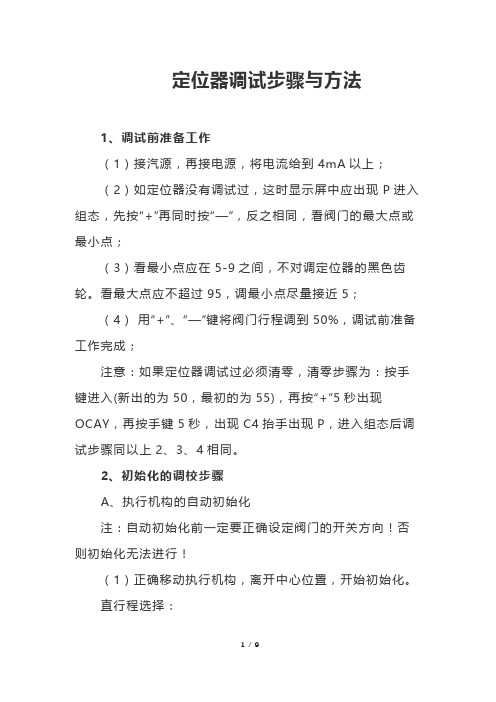
定位器调试步骤与方法1、调试前准备工作(1)接汽源,再接电源,将电流给到4mA以上;(2)如定位器没有调试过,这时显示屏中应出现P进入组态,先按“+”再同时按“—”,反之相同,看阀门的最大点或最小点;(3)看最小点应在5-9之间,不对调定位器的黑色齿轮。
看最大点应不超过95,调最小点尽量接近5;(4)用“+”、“—”键将阀门行程调到50%,调试前准备工作完成;注意:如果定位器调试过必须清零,清零步骤为:按手键进入(新出的为50,最初的为55),再按“+”5秒出现OCAY,再按手键5秒,出现C4抬手出现P,进入组态后调试步骤同以上2、3、4相同。
2、初始化的调校步骤A、执行机构的自动初始化注:自动初始化前一定要正确设定阀门的开关方向!否则初始化无法进行!(1)正确移动执行机构,离开中心位置,开始初始化。
直行程选择:角行程选择:用“+”,“—”键切换;(2)短按功能键,切换到第二参数:显示:或,用“+”,“—”键切换;注:这一参数必须与杠杆比率开关的设定值相匹配。
(3)用功能键切换到参数三,显示如下:如果你希望在初始化阶段完成后,计算的整个冲程量用mm 表示,这一步必须设置。
为此,你需要在显示屏上选择与刻度杆上驱动钉设定值相同的值。
(4)用功能键切换参数四,显示如下:(5)下按“+”键超过 5 秒,初始化开始:初始化进行时,“RUN1”至“RUN5”一个接一个出现于显示屏下行。
注:初始化过程依据执行机构,可持续15 分钟。
有下列显示时,初始化完成。
在你短促下压功能键后,出现显示:通过下按功能键超过 5 秒,退出组态方式。
约5 秒后,软键显示将出现。
松开功能键后,装置将在Manual 方式,按功能键将方式切换为AUTO,此时可以远控操作。
B、执行器手动初始化利用这一功能,不需硬性驱动执行机构到终点位置即可进行初始化。
杆的开始和终止位置可手工设定。
初始化剩下的步骤(控制参数最佳化)如同自动初始化一样自动进行。
CLV6xx _PROFINET 中文调试手册 TIA博途版 部门: 类型:
编写人: 日期:
版本:
目录
1.SOPAS调试软件设置 (3)
1.1.激活Profinet功能 (3)
1.2.配置IP地址 (3)
2.TIA博图配置 (4)
2.1.安装GSDML文件 (4)
2.2.硬件组态 (5)
3.开始数据通讯 (7)
3.1.设置SOPAS触发方式 (7)
3.2.首先利用串口调试工具进行读取测试 (8)
3.3.监控PLC变量表 (8)
4.安装SICK FB功能块 (9)
4.1.安装FB功能块 (9)
4.2.添加功能块 (10)
5.功能块介绍 (12)
5.1.“HWInputIdent” (12)
5.2.“HWInputlength”和“HWOutputlenth” (13)
5.3.“Tout” (13)
5.4.“CANId” (13)
5.5.接下去的都为控制字部分: (14)
5.6.控制字的时序图 (14)
6.使用功能块 (15)
6.1.SOPAS配置: (15)
6.2.读取条码 (16)
1.SOPAS调试软件设置
1.1.激活Profinet功能
输入设备名称,并且需要和PLC内的一致:
注意事项:Device Name是关键,在西门子博途中的设置必须和SOPAS中的名字一致,如果不一致会导致PLC硬件报错红灯闪烁,系统无法建立PN连接。
1.2.配置IP地址
IP地址如果通过设备单独设置,那么设置成与PLC同一个网段。
2.TIA博图配置
2.1.安装GSDML文件
2.1.1.打开SICK官网,下载对应产品对应的GSDML文件和FB功能块;
本测试采用的是基于 TIA(博途)的西门子 S7-1200,下载链接如下:
2.1.2.安装GSDML文件,添加ProfiNet设备到网络上;
在工具栏里找到“选项”→“管理通用站描述文件”,将先前下载的GSDML
文件导入。
2.1.
3.安装完成后,可以在右侧栏的硬件目录中的“其他外部设备”中找到CLV的设备:
2.2.硬件组态
2.2.1.将使用的SICK产品拖放到组态窗口中,并且进行连接:
注意:如果使用SICK功能块,必须使用握手模式:Handshake(HS)。
此模式下,每次数据传输都需要PLC进行回应;支持长数据的快速传输;
非握手模式,通常用于短数据传输和通讯测试。
2.2.2.配置CLV的名称和IP地址:
不要自动生成PROFINET设备名称,把SOPAS的设备名字填写在下面
完成后,可以在左侧看到设置好的设备:
2.2.
3.在硬件目录中的模块配置双击配置到CLV下,添加控制字输入输出、数据输入输出和
感兴趣的参数设置,如下图:
3.开始数据通讯
为了方便测试,我们先在SOPAS中将触发信号改成字符指令触发:3.1.设置SOPAS触发方式
如下图,Start改为User Defined command。
Command定义如下:
3.2.首先利用串口调试工具进行读取测试
发送K后可以得到标签传回的信息。
4.安装SICK FB功能块
4.1.安装FB功能块
4.1.1.打开博图界面,点击右侧栏的库,在“全局库”中安装下载好的S7功能块。
4.1.2.点击打开“新全局库”,找到下载好的功能块目录进行安装。
4.1.3.安装完成后可以在“全局库”中看到安装好的库文件:
4.2.添加功能块
4.2.1.点击下拉菜单,将其中主模板的内容添加到S7-1200内。
单击将“Program blocks”添加到“程序块”中,成功后会显示SICK AG:
4.2.2.同样的方法将“PLC data type”拖动到PLC数据类型中:
4.2.3.为了方便后面功能块的使用,我们先建立一个全局DB数据块data1:
注意:在DB块中设置一个固定变量,数据类型需要选择"ST_SICK_Lector_CLV6xx"
4.2.4.完成上述步骤后,在程序中调用该功能块,将如下图的功能块拖到编程主界面上。
5.功能块介绍
可以看到该功能块中有很多管脚,下面对各个管脚的定义进行分析:5.1.“HWInputIdent”
“HWInputIdent”是Input部分的设备识别号
在设备概览中选到INPUT部分后再点击属性就可以查看到他的硬件识别号
同样的可以查看到OUTPUT的硬件识别号对应的管脚为“HWOutputIdent”
5.2.“HWInputlength”和“HWOutputlenth”
参数“HWInputlength”“HWOutputlenth”是根据前面配置的长度进行输入
5.3.“Tout”
此参数是设置超时时间,可以用时间量填入其中,系统默认为10s。
5.5.接下去的都为控制字部分:
5.6.控制字的时序图
“Data”数据中使用前面准备好的数据块“数据块1.Static_1”
“Req”是用来启动功能块的。
最后启动此bool量。
“TriggerOn”是用作读取功能。
配置好后的功能块如下图:
6.使用功能块
6.1.SOPAS配置:
使用功能块前,需要对SOPAS进行设置:SOPAS中设置CLV的触发信号。
在Object Trigger Control中设置Trigger信号
将Start和Stop设置成“Command”:
数据格式:
在SOPAS的Output Format中设置结果:(读取条码+读取次数),如果读取失
败则发送(NoRead)
6.2.读取条码
将功能块中的“TriggerOn”置“1”;
然后将“Req”置“1”再置为“0”:
然后将“TriggerOn”置“0”
正常完成后ReqDone会置TRUE,点击进入前面建立的“data1”的DB块中。
我们找到读取的结果在DB1→Static_1→ReadingResult→arrResult
我们建立监控表,名称选择"数据块_1".Static_1.ReadingResult.arrResult,将显示格式修改为字符,这样我们就可以直接看到条码的内容了,内容是:(6901236340363+119)对应条码内容+读取次数
与“TriggerOn”控制时序一样,执行“TriggerOff”,来结束本次读取周期,如果没有读取到条形码,会得到读取失败的内容,如下所示:
现在我们再来观察一下读取失败的内容:(NoRead)。